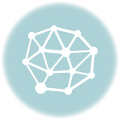윈도우 11에서 넷플릭스 어플 다운로드 하는 방법. 넷플릭스 고화질 시청 방법.
이전 포스팅에서 넷플릭스는 멤버십 종류에 따라, 사용하는 브라우저, 어플에 따라 최대 화질이 각기 다르다는 사실을 소개해드리면서, 컴퓨터에서 넷플릭스를 감상하실 때는 윈도우 11용 넷플릭스 어플을 다운로드 하여 시청하는 것이 좋다는 말씀을 드렸습니다.
오늘 포스팅에서는 윈도우 11에서 넷플릭스 어플을 다운로드하는 방법에 대해 소개해보도록 하겠습니다.
| ✔️ ms edge ai. copilot. 엣지 인공지능 코파일럿 사용법.(feat. chat GPT) ✔️ 넷플릭스 브라우저(크롬, 엣지, 사파리 등)와 어플별 화질 차이. 고화질로 보는 방법. |
윈도우 11 넷플릭스 어플 다운로드. 고화질

microsoft store에 방문하시면 넷플릭스 어플을 다운로드 하실 수 있습니다.
검색창에 검색을 하셔도 되고, 컴퓨터 화면 좌측 하단부의 윈도우 마크를 선택하시면
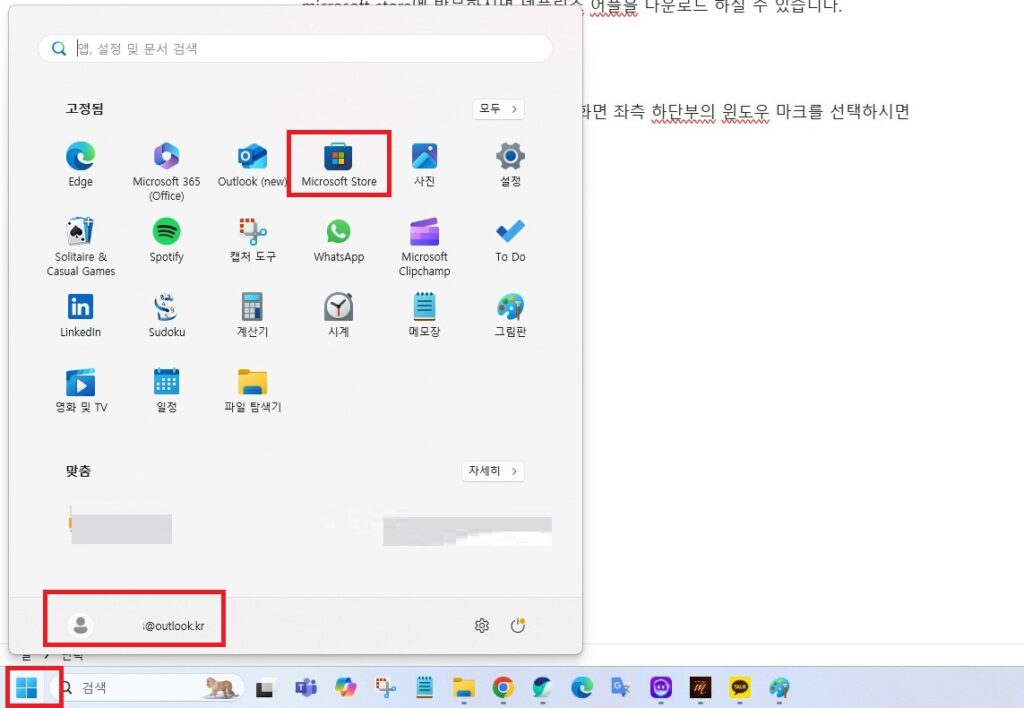
별다른 설정을 하지 않으셨을 경우, 위 사진처럼 micro store가 존재하고 있습니다.
하단부에 컴퓨터에 윈도우를 설치할 때 만들어두셨을 ms계정이 있으므로 확인해보시고 해당 계정을 사용하셔도 되고, 새로운 ms계정을 미리 만들어 두시는 것도 좋습니다.
ms스토어를 선택하신 후, 상단 검색창에 넷플릭스를 검색하시고
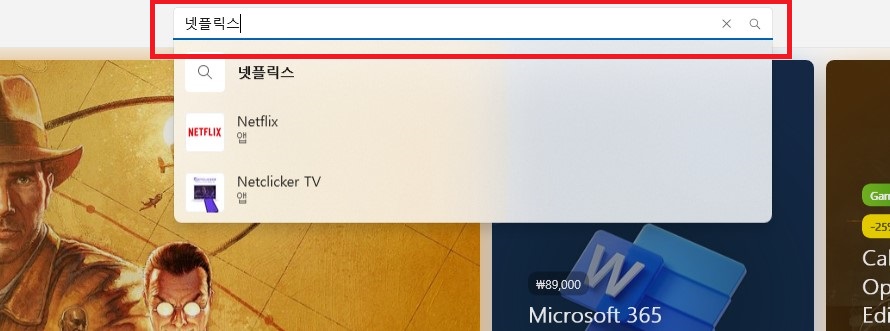
넷플릭스를 선택하신 후,
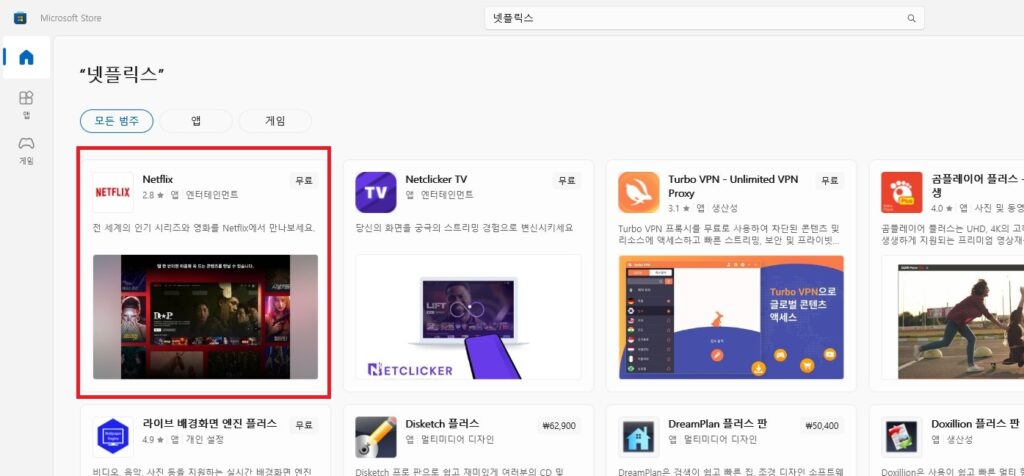
설치를 진행하시면 됩니다.
검색 및 ms store에서 검색이 귀찮으신 분은 위의 링크로 가시면 넷플릭스 어플 다운로드가 가능합니다.
설치 과정은 다운로드만 선택하시면 저절로 진행이 되므로, 생략하도록 하겠습니다.
윈도우 11에 넷플릭스 앱이 있다는 사실과 어디에서 다운로드 받는지만 알면 그 이후 과정은 단순하므로 그리 어렵지 않게 설치가 가능하리라 생각합니다.
이상 윈도우 11에 넷플릭스 앱을 설치하여 고화질로 시청하는 방법에 대한 포스팅이었습니다.